在wps表格中,有的时候会添加图形,那么如何在WPS表格图形内插入图片呢?下面就来介绍一下在WPS表格图形内插入图片的方法,希望对你有所帮助。
工具/原料
联想Y460
Windows7
wps2019
如何在WPS表格图形内插入图片
1、第一步:打开wps表格,选择菜单栏“插入--形状”中要添加的图形。
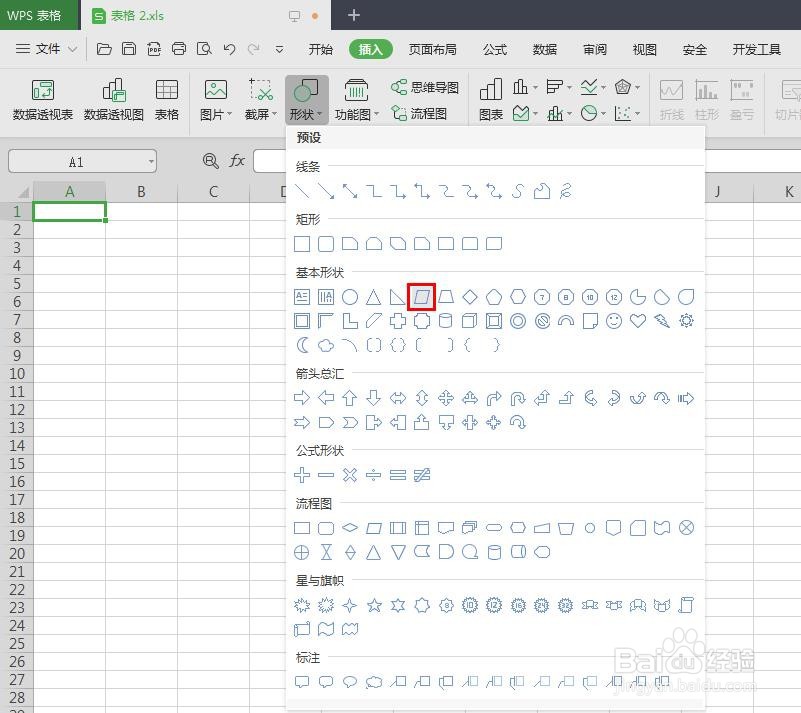
3、第三步:选中图形,切换至“绘图工具”菜单中,选择“填充--图片或纹理”下拉菜单中的“本地图片”。
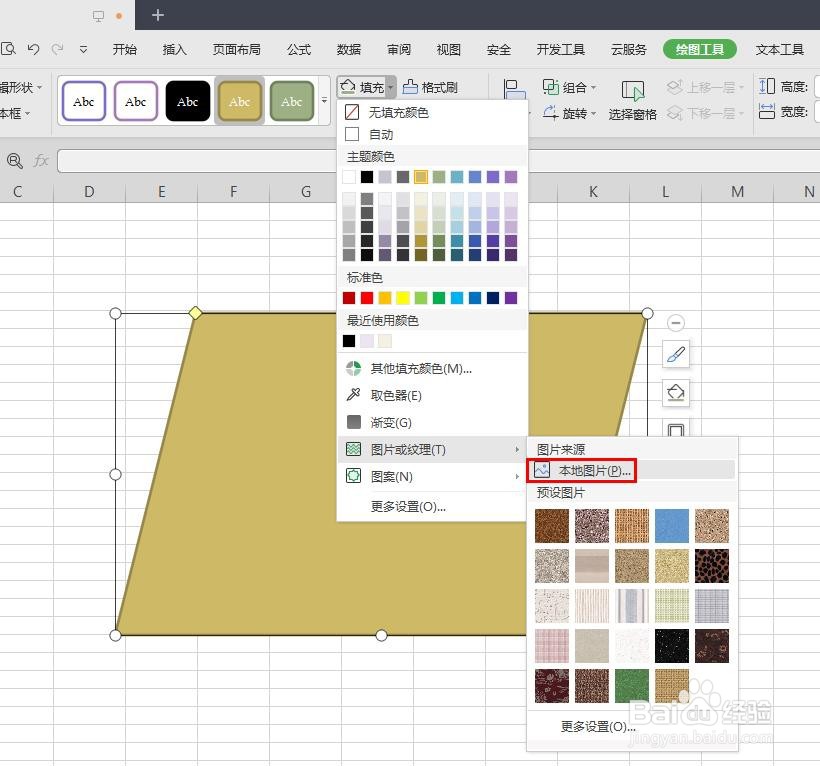
5、如下图所示,图片被填充到wps表格的图形中。

时间:2024-10-12 19:29:13
在wps表格中,有的时候会添加图形,那么如何在WPS表格图形内插入图片呢?下面就来介绍一下在WPS表格图形内插入图片的方法,希望对你有所帮助。
工具/原料
联想Y460
Windows7
wps2019
如何在WPS表格图形内插入图片
1、第一步:打开wps表格,选择菜单栏“插入--形状”中要添加的图形。
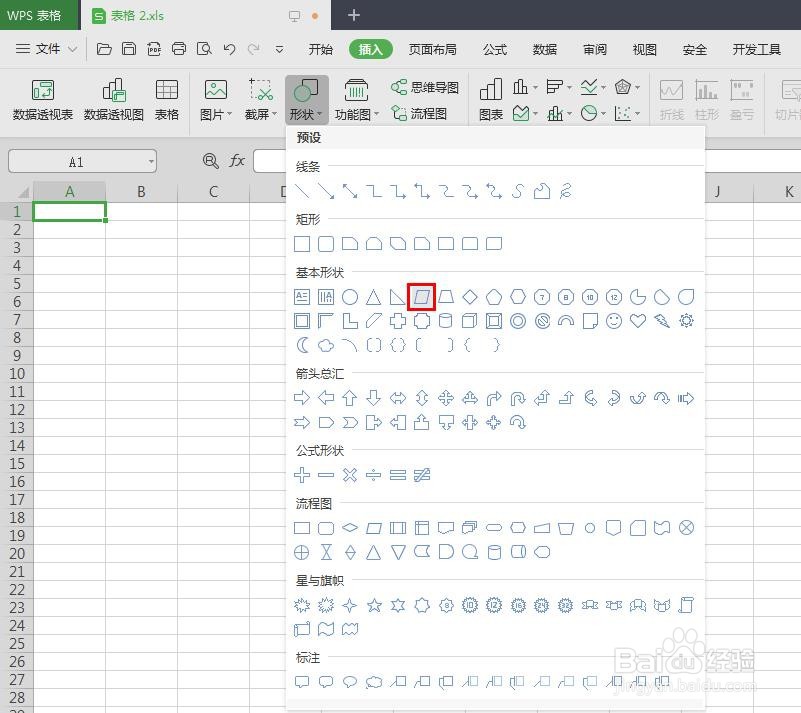
3、第三步:选中图形,切换至“绘图工具”菜单中,选择“填充--图片或纹理”下拉菜单中的“本地图片”。
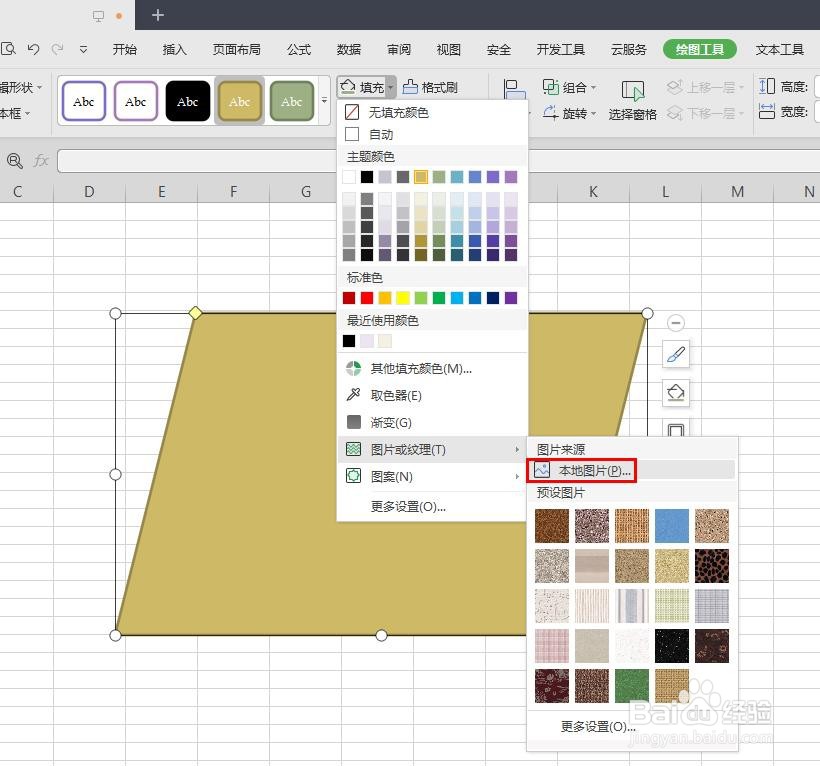
5、如下图所示,图片被填充到wps表格的图形中。

